Гледането на телевизия е един от най-разпространените начини да се отпуснете и да се насладите на почивката си. Телевизори с Android може да пренесе това изживяване на следващото ниво, като предлага поточно предаване по заявка, персонализиране, персонализирани препоръки и дори видео игри. Освен това винаги се добавят нови функции, за да подобрят изживяването ви, така че винаги има още какво да откриете.
Съдържание
- Използвайте гласов асистент за управление със свободни ръце
- Използвайте вашия смартфон като дистанционно
- Създайте списък за наблюдение
- Подобрете препоръките си в стил Tinder
- Персонализирайте началния екран
- Спестете пари с режима за пестене на данни
- Огледайте телефона си с Chromecast
За да сме сигурни, че няма да изпуснете някои от тези страхотни функции, сме събрали най-добрите Android TV съвети и трикове, които можете да опитате. Повечето от тях са сравнително лесни, така че нямате нужда от много технически познания, нито трябва да се натоварвате със скучно ръководство, за да започнете.
Притежавайте a Google TV? Вижте нашето ръководство за най-добрите съвети и трикове за Google TV.
Препоръчани видеоклипове
лесно
5 минути
Android TV
Android TV дистанционно
интернет връзка
Смартфон

Използвайте гласов асистент за управление със свободни ръце
Представете си, че пускате страхотен нов филм и ставате, за да вземете малко закуски. Връщаш се и разбираш, че си оставил дистанционното в кухнята. Е, няма нужда да ставате отново. Можете просто да използвате гласов асистент за управление на възпроизвеждането и силата на звука.
Етап 1: Просто кажете „OK Google“ или „Hey Google“, за да активирате гласовия асистент.
Стъпка 2: Дайте вашата команда. Можете да кажете нещо като „Намалете звука“. Можете дори да помолите гласовия асистент да превключи епизоди, да пусне ново шоу, да търси в библиотеката със съдържание, да провери времето и много повече.
Ако искате да видите всички опции, които можете да използвате с гласовия асистент, просто кажете „Какво можеш да направиш?“ Това ще ви даде списък с команди, които можете да опитате.
Свързани
- Кога е най-подходящото време за закупуване на телевизор?
- 11 съвета, трикове и малко известни функции на Sonos
- Най-добрите оферти за телевизия Cyber Monday под $1000 от телевизионен експерт
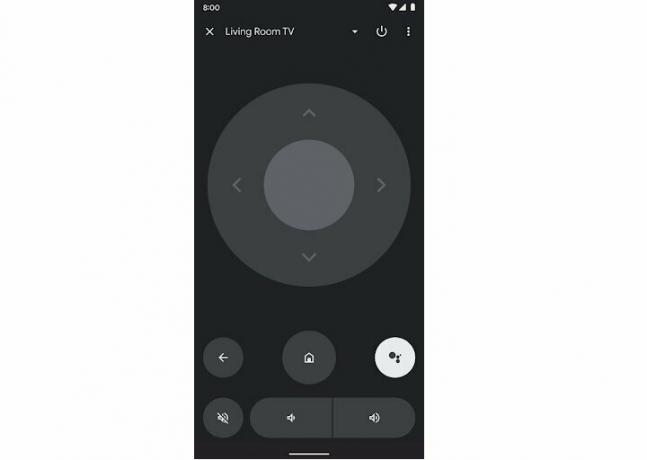
Използвайте вашия смартфон като дистанционно
Връщайки се към ситуацията със забравянето на отдалеченото, има друг начин да управлявате своя Android TV без традиционното му дистанционно. Използвайте вашия смартфон! Ето как да настроите и управлявате телефона си, за да работи като дистанционно.
Етап 1: Изтеглете и отворете Google TV приложение на вашия смартфон.
Стъпка 2: Долу вдясно изберете Дистанционно опция.
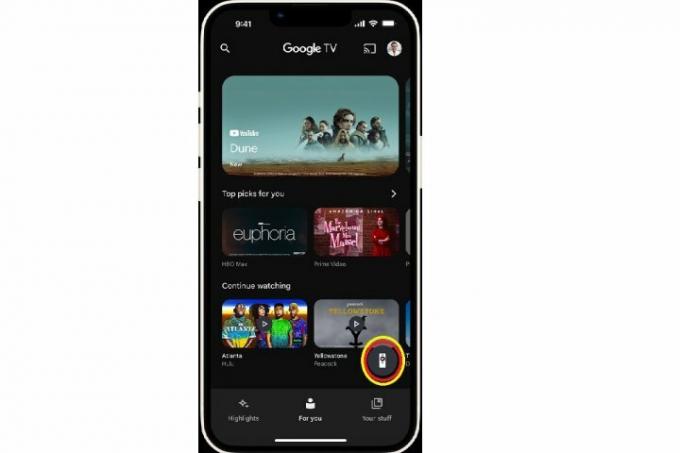
Стъпка 3: Изберете името на вашия телевизор и следвайте инструкциите на екрана, за да завършите сдвояването. Сега можете да използвате бутоните на екрана на вашия смартфон като второ дистанционно управление.
Можете също да използвате някой от Дистанционни приложения за Android TV налични в Google Play Store.
Създайте списък за наблюдение
С толкова много нови предавания, които излизат всеки месец, може да е трудно да следите всичко, което искате да гледате. За щастие Android TV ви позволява да създадете списък за гледане, за да запазите цялото си съдържание за гледане.
Етап 1: Потърсете любимото си предаване или го намерете в раздела за откриване. Задръжте или натиснете дълго заглавието и ще видите опция да го добавите към списъка си за наблюдение.
Стъпка 2: Можете също да щракнете върху заглавието, за да видите подробния изглед и да изберете опцията „Списък за наблюдение“.
Ако използвате браузъра Google на вашия лаптоп или компютър, можете да търсите името на предаването и директно да го добавите към списъка си за гледане от мрежата, като щракнете върху Списък за наблюдение икона под името на предаването.
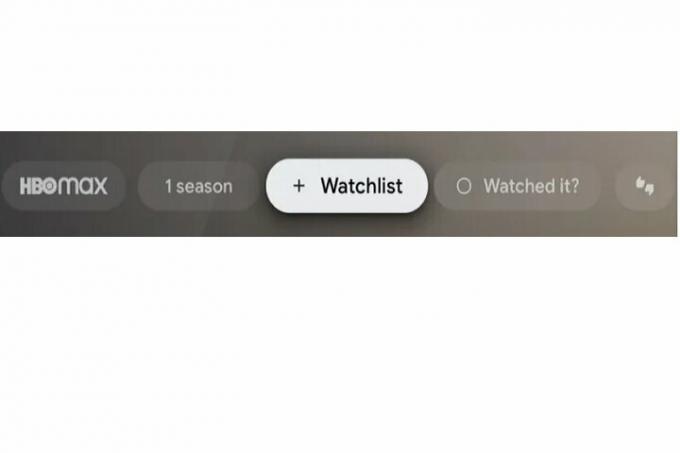
Стъпка 3: Сега съдържанието от вашия списък за гледане ще се появи на началната ви страница за лесен достъп.
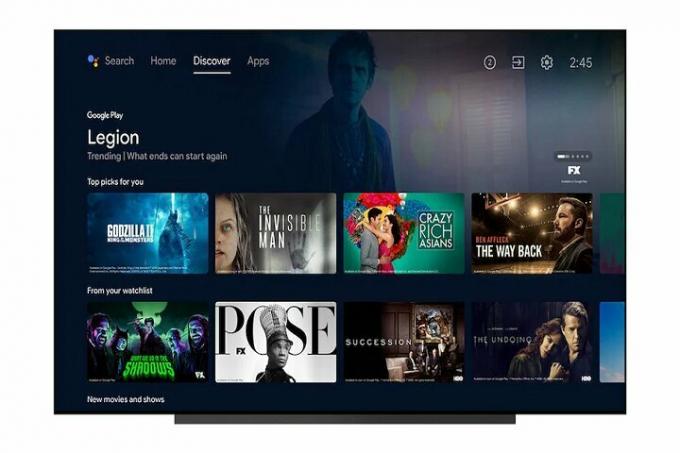
Подобрете препоръките си в стил Tinder
Ако плъзнете на приложения за запознанства не е достатъчно, можете да прекарате пръст върху предаванията, за да подобрите препоръките си на Android TV. Ето как да използвате тази функция.
Етап 1: Отидете на Открийте на началния екран на вашия Android TV.
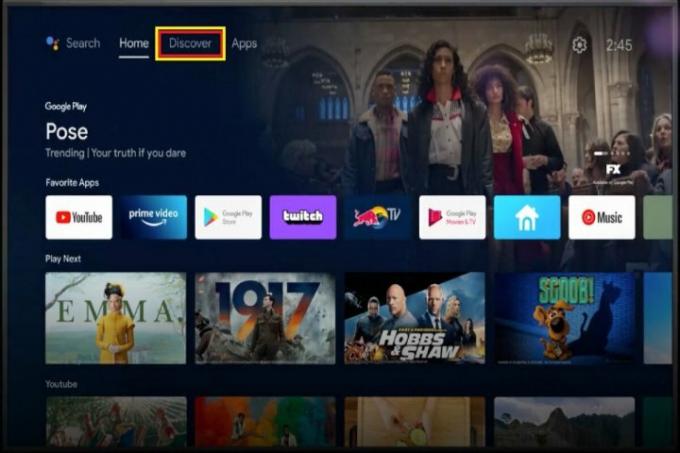
Стъпка 2: Потърсете Най-добрите избори за вас и ще видите a Подобрете препоръките си бутон. Използването на тази опция ще ви позволи да харесвате и не харесвате филми и телевизионни предавания с прости икони с палец нагоре и с палец надолу.
Това ще каже на алгоритъма какво правите и какво не искате да виждате в бъдеще.
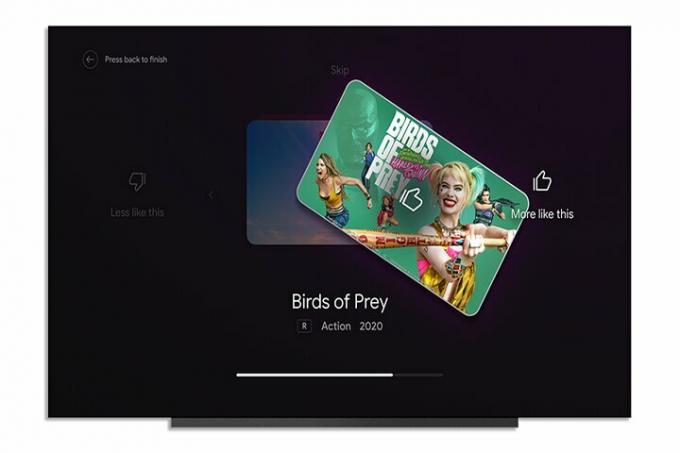
Персонализирайте началния екран
Началният ви екран изпълнен ли е с неподходящи препоръки от приложения, които не използвате? Мразите ли автоматично пускащи се трейлъри, които пречат на сърфирането ви? Е, сега можете да персонализирате началния екран на Android TV, за да отговаря на вашите уникални нужди. Ето как.
Етап 1: Отидете на Настройки на вашия Android TV.

Стъпка 2: Отидете на Предпочитания на устройството > Началния екран.
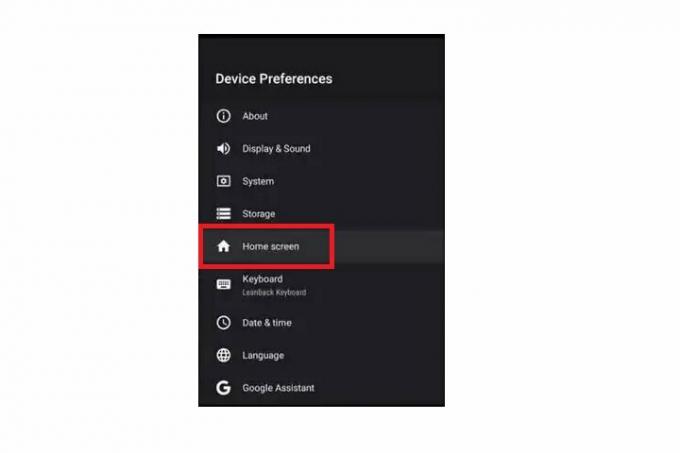
Стъпка 3: Сега получавате различни опции за персонализиране на началния екран. Можете да активирате или деактивирате визуализации (трейлъри), заглушаване/включване на аудио визуализации и пренареждане на приложенията и игрите, които се показват на екрана.
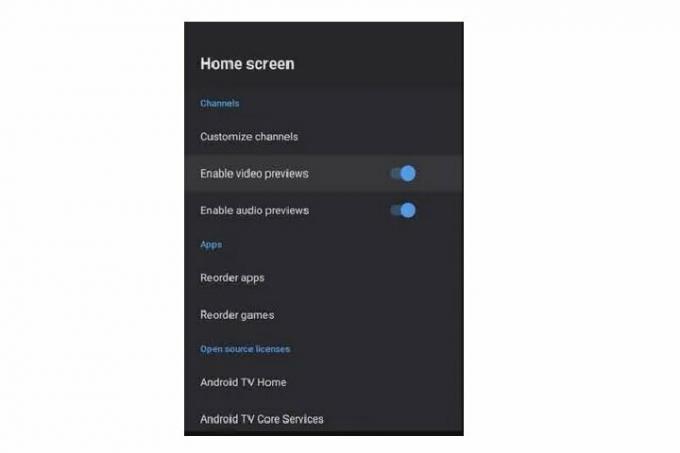
Спестете пари с режима за пестене на данни
Не искате да плащате солидна сметка за интернет? Можете да запазвате данни, като използвате режима Data Saver на Android TV. Ето как да го включите.
Етап 1: Отидете на Настройки > Мрежа и интернет.
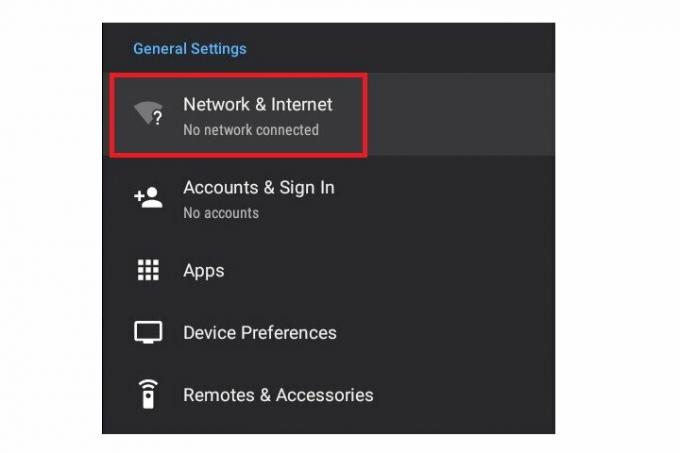
Стъпка 2: Кликнете върху Спестяване на данни опция.
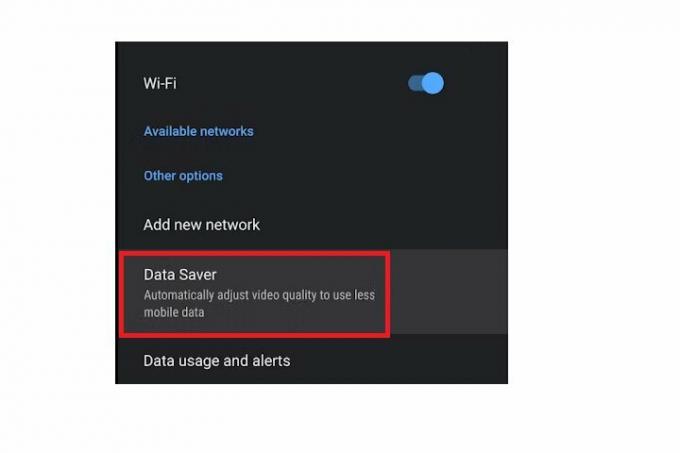
Стъпка 3: Изберете подходящите настройки за предупреждение за данни, за да останете под ограничението за данни на текущия си интернет план.
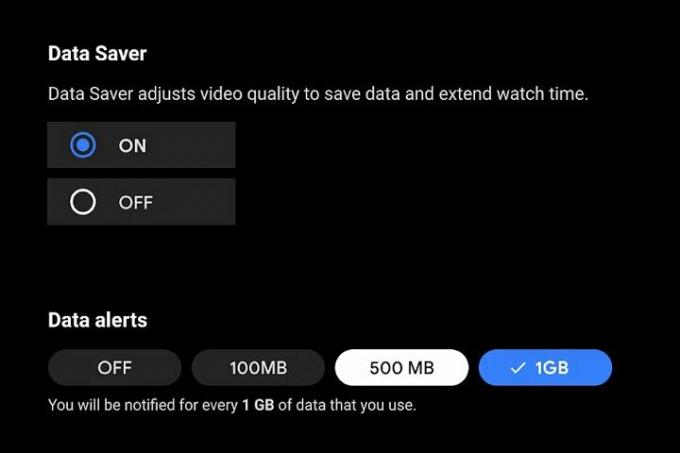
Огледайте телефона си с Chromecast
Ако имате страхотно видео на телефона си, което искате да гледате на голям екран, можете да дублирате телефона (или лаптопа) си с помощта на вградения Chromecast особеност. Ето как.
Етап 1: Уверете се, че вашият смартфон или лаптоп и телевизорът са свързани към една и съща мрежа.
Стъпка 2: На вашия смартфон или лаптоп отворете файла, който искате да възпроизведете. Можете също да отваряте приложения като YouTube и VLC Media Player.
Стъпка 3: Сега потърсете иконата за предаване в горната част. Това ще ви позволи да отразявате съдържанието на телефона си на телевизора си.
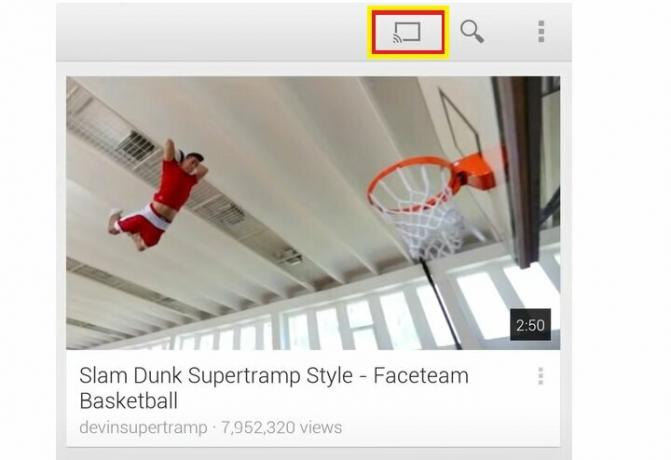
Стъпка 4: Можете също да използвате функцията за предаване от вашия браузър Google. Просто отворете съдържанието, което искате да възпроизведете, и щракнете върху трите точки в горния десен ъгъл на прозореца на вашия браузър. След това изберете Актьорски състав опция.
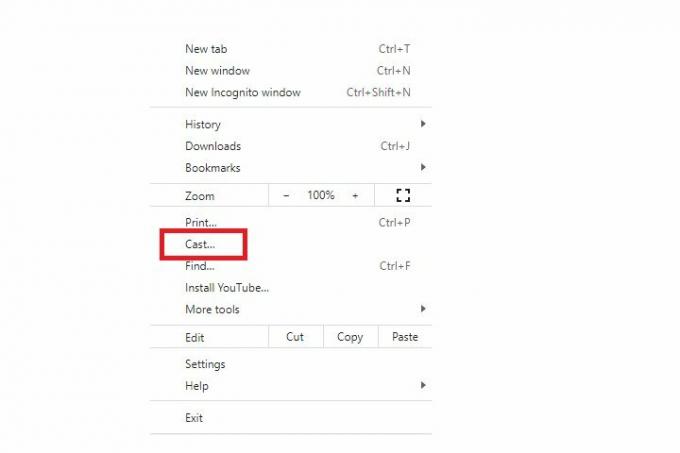
Стъпка 5: Сега изберете името на вашия телевизор и можете да отразявате всичко, включително снимки, видеоклипове, файлове, поточно съдържание и други.
Препоръки на редакторите
- 65-инчовият OLED телевизор LG C3 е с $500 отстъпка за ограничен период от време
- 7-те най-добри оферти за телевизия в 3-дневната разпродажба на Best Buy — последен ден!
- Android 13 вече е достъпен за Android TV
- Перфектен за спалня или кухня, този 32-инчов телевизор струва $108 за Cyber Monday
- Възползвайте се максимално от своя Apple TV 4K (2022) с тези съвети и трикове
Надградете начина си на животDigital Trends помага на читателите да следят забързания свят на технологиите с всички най-нови новини, забавни ревюта на продукти, проницателни редакционни статии и единствени по рода си кратки погледи.




